各位小夥伴們在使用 Office 的 Word 拉表格時,
表格下面會不會"多出"一頁空白的頁面,怎麼刪也刪不掉呢?
幾個方法分享給大家,讓大家的表格 / 報告都能美美的!完美主義者必看~
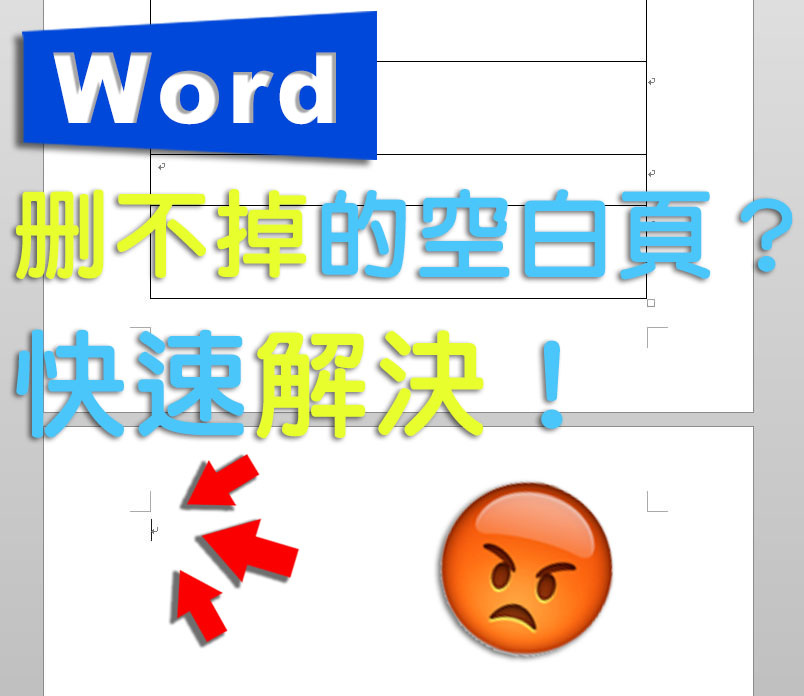
 最後一頁到底怎麼刪除?
最後一頁到底怎麼刪除? 
會議記錄、工作排程、“表格”在 word 中的使用率太高太高啦~
但經常在完成一整頁表格之後,卻發現表格下方多了一頁完全空白的空白頁?
不管怎麼按刪除卻都刪不掉?!

這邊分享夥伴們一個方法快速解決~
那就是隱藏最後一段的《段落標記》!直接來實作吧!
1. 先開啟“編輯標記“的顯示。

2. 將最末段、也就是多出來那一頁的段落給選取(反白)起來。
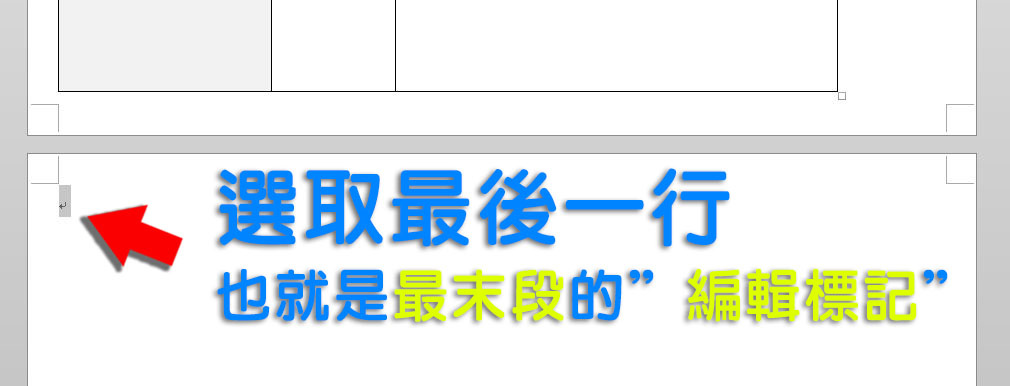
3. 在字型的設定中(可按圖中的小圖示快速開啟),
在“效果”區塊中,把“隱藏”的核取方塊給勾選起來,
也就是要把我們選起來的“編輯標記”段落給隱藏~

4. 設定好了,怎麼最後一頁還在?!
原來是我們剛剛有開啟“編輯標記”的顯示開關,把它關掉就好囉!
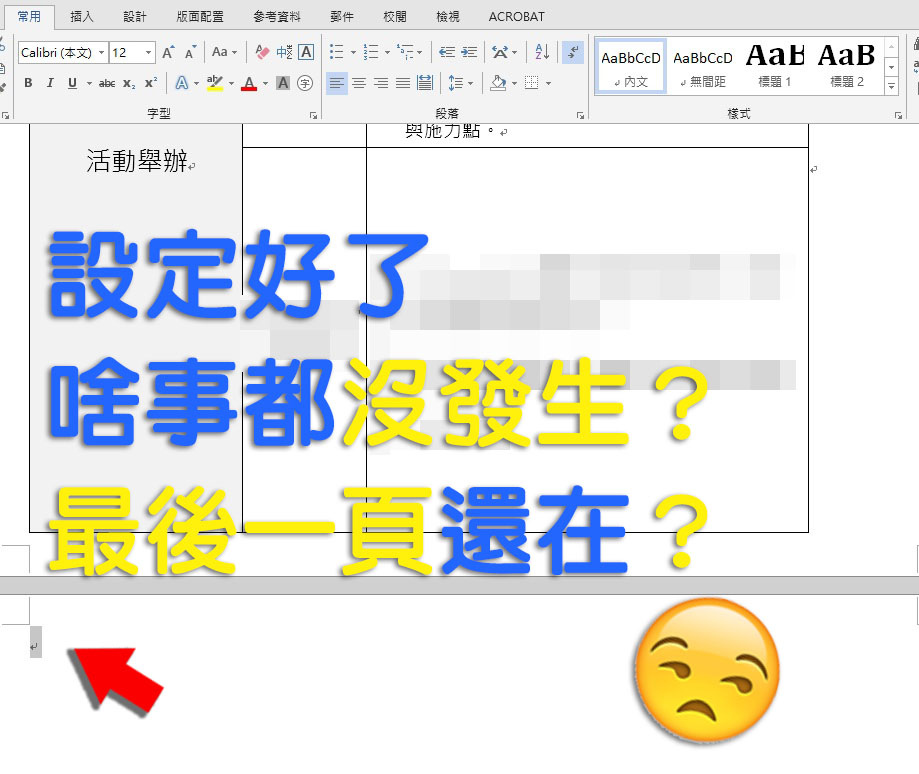

這樣就能解決最後面多出來的一頁啦~
而其實這不是刪除最後一頁,而是隱藏它而已~為什麼說隱藏?請繼續看下去 
 可能原因與解決方法.編輯標記
可能原因與解決方法.編輯標記 
說到可能造成的原因,可能有幾種:
1. 真的有空格在最後面,刪除即可。
2. 最末段的編輯標記在搞鬼,這也是最常見的一種,
那到底什麼是“編輯標記”,根據微軟官方的解釋,
編輯標記就是我們在Word裡設定任何格式時,就會出現的編輯格式標記,
也就是用來專門標記“格式”的,因此叫編輯標記~
夥伴們會說,我的最後一頁又沒有格式,怎麼會有編輯標記?
其實,最後一頁還是會有編輯標記的產生,
那是標記出“這是此篇文章最末段”的編輯標記,
也因為是系統自己產生、一定會產生、也無法刪除,也就會佔一行、等於會多出一頁囉~
所以上面的解決方法,即是將這個最末段的編輯標記符號給"隱藏"起來,
這樣就不會顯示在最後一個一頁、進而”多”出一頁囉~ 
 延伸閱讀
延伸閱讀 
快速整理相簿資料夾!快捷鍵輕鬆縮放照片縮圖!大量出遊、美食相片這樣整理就快多了!
加快資料夾圖片縮圖顯示!圖片相片縮圖跑很久?跑不出來?用這方法技巧改善加速顯示速度時間!
Wifi影印機怎麼設定?抓不到就先用這方法解決多功能事務機!以epson為例~
WIN10的印表機驅動程式怎麼安裝?控制台在哪裡啊?!從網站下載到控制台設定、安裝教學一條龍!
手機分享的網址快速轉換成電腦版介面!不用安裝插件、軟體,修改一下簡單切換!生活電腦小技巧分享~






 留言列表
留言列表